4.1.2 编辑点
在创建好点之后,经常会对点位置、标高等特性进行编辑。Civil 3D中编辑点的方法也有很多种。
第一种,也是最基本的编辑办法就是和AutoCAD中的命令一样,可以对点进行复制、移动、删除等操作。与Au- toCAD中的点不同的是,Civil 3D中点在复制的时候会弹出来一个对话框(图4.1-29),提示点编号的重复。Civil 3D中每个点都具有一个编号,而且一个文件中的编号是唯一的,因此在复制的时候需要给新的点重新编号。
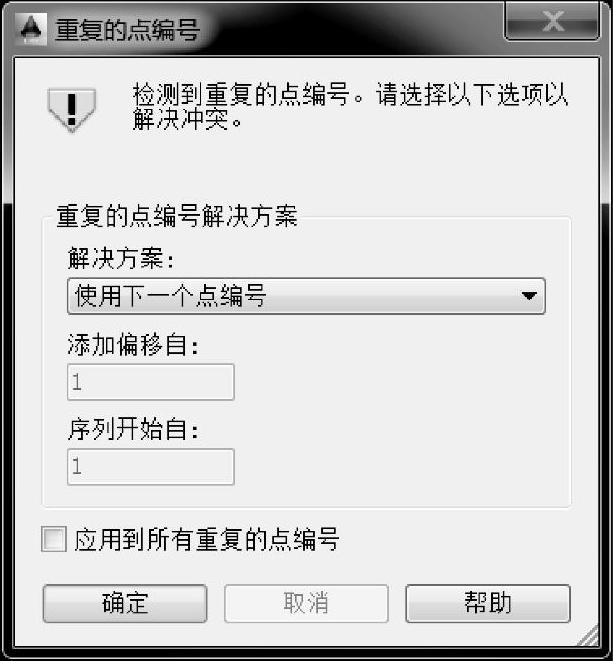
图4.1-29 点编号对话框
第二种办法就是通过特性来修改Civil 3D中的点属性。手动创建点的时候,在特性面板中可对点样式和点标签样式进行修改,也可以在特性对话框中对点的坐标、高程、描述等进行修改。
如果一个图形中若点的数量比较多,想要批量地修改点的某些属性,那么通过全景对话框进行修改是最好的选择。可以通过点编组或者选择点之后点击鼠标右键来打开全景对话框(图4.1-30)。全景对话框和Excel的界面形式与编辑方法都很类似,可以利用编辑Excel表格的思路来编辑全景对话框中的点文件。
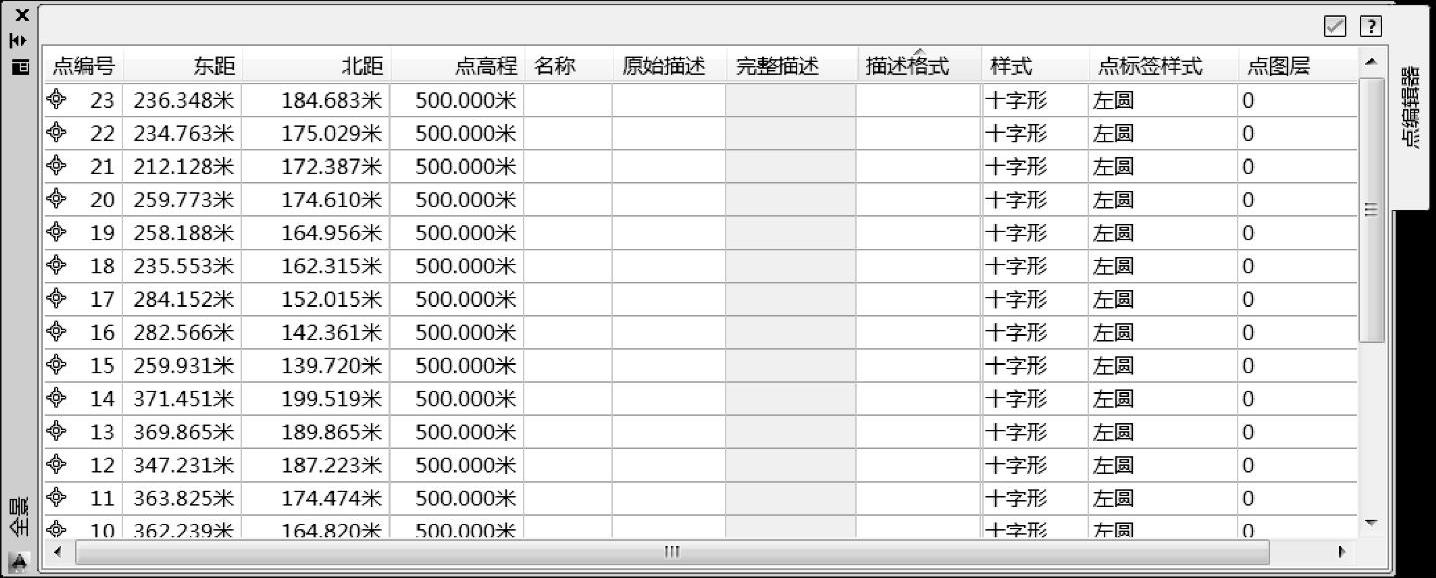
图4.1-30 点的全景对话框
【特别提示】 全景对话框中的点属性有部分属性是可以直接输入文本的,例如北距、东距、高程、描述等,另一些属性是选择之后会弹出来一个对话框进行选择的,例如点样式、点标签样式、图层等。
在设计中还会经常遇到对一系列点进行批量地增加高程或减少高程。这里就会用到另一种常用的更改点高程的办法,即通过选择点之后单击鼠标右键,选择“基准”命令对其进行修改。“正数”代表增加到点高程里面,负数代表从点高程中减去。
【特别提示】 也可以从曲面获取点高程,即选择“从曲面获取高程”,就是将选择的点标高移动至相应曲面的高程,用这些点可以表示树木、路灯、垃圾桶等构筑物,这样在三维视图中就能准确地显示出相应的关系。
点锁定:可以在全景对话框中,锁定部分点。锁定之后这部分的点将不能编辑,同AutoCAD中的锁定图层功能类似(图4.1-31)。
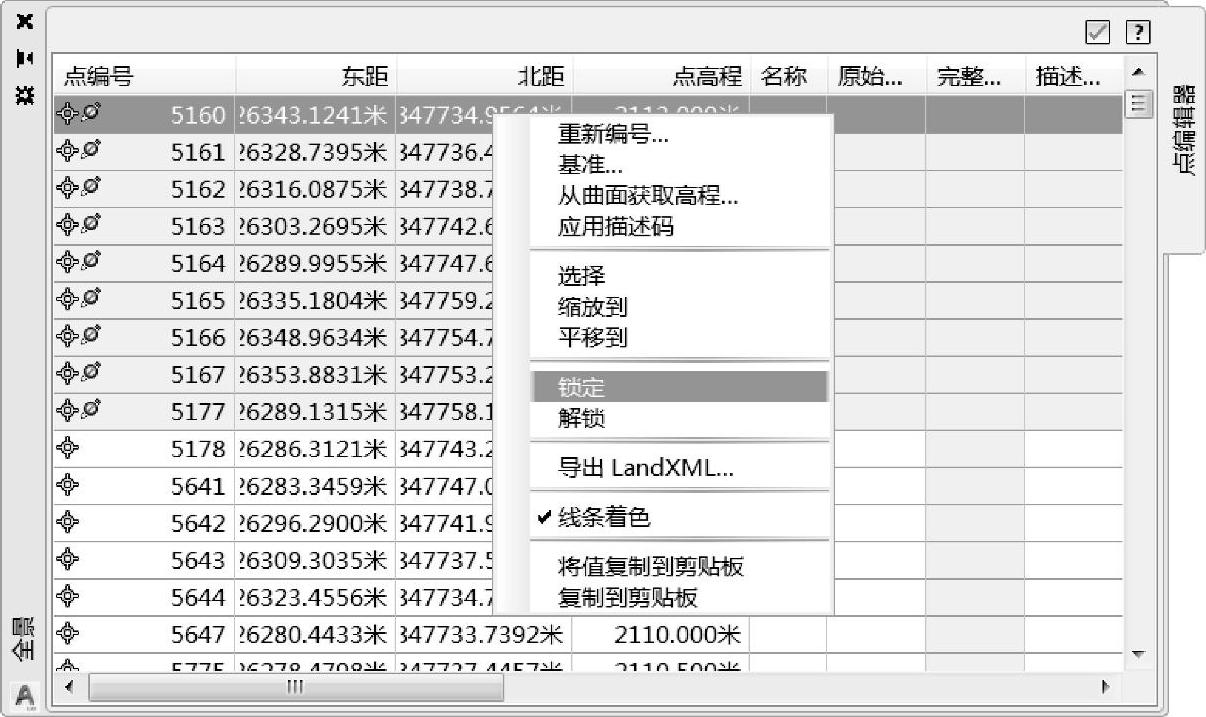
图4.1-31 点锁定命令
